Como desinstalar aplicativos do iPhone da tela inicial e da biblioteca de aplicativos

Para começar, vamos descobrir como desinstalar aplicativos do iPhone atuação na tela inicial e na biblioteca de aplicativos.
Então, primeiro pegue seu smartphone Apple, desbloqueie-o e acesse a tela inicial, em seguida, localize oícone do aplicativo que você deseja se livrar, pressão-o com o dedo e continue segurando por alguns segundos, selecione a opção Remover app a partir do menu que se abre e toque no botão Excluir aplicativo para confirmar suas intenções.
O aplicativo que você deseja remover não foi encontrado na tela inicial, mas na biblioteca de aplicativos? Em seguida, acesse o último deslizando da direita para a esquerda na última página da tela inicial e localize oícone do aplicativo de seu interesse (se você julgar necessário, você pode ajudá-lo com a subdivisão em categorias do Biblioteca de aplicativos) e pressão com o dedo e continue segurando por alguns segundos, selecione a opção Excluir aplicativo a partir do menu que se abre e confirme suas intenções pressionando o botão excluir.
Não deseja remover permanentemente um determinado aplicativo, mas apenas deseja fazê-lo desaparecer da tela inicial, transferindo-o para a Biblioteca de Aplicativos? Isso também pode ser feito, mas lembre-se de que não permitirá que você libere espaço de armazenamento no iPhone. Em o quequer caso, para fazer isso, pressãoícone do aplicativo apresentar na tela inicial e continuar segurando por alguns segundos, selecione o item Remover app a partir do menu que se abre e, em seguida, pressão o botão Remover da tela inicial.
Como desinstalar aplicativos do iPhone em Ajustes
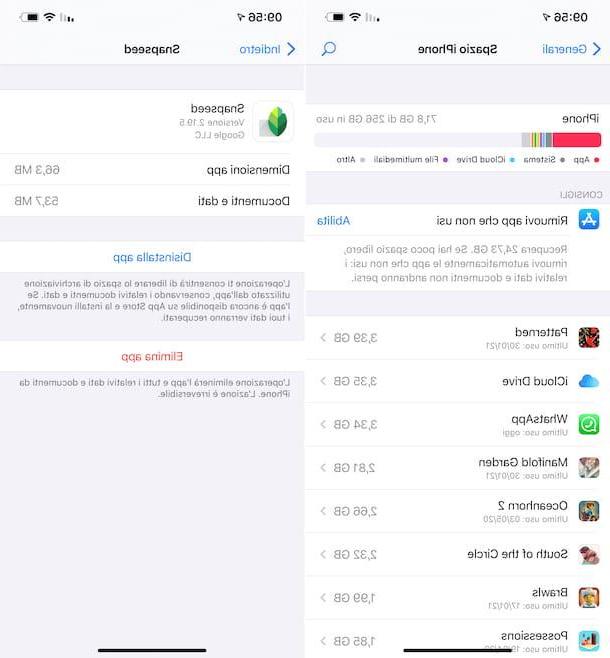
Você pode desinstalar aplicativos do iPhone realizando uma ação também das configurações do iOS. Como você faz isso? Vou explicar para você imediatamente.
Primeiro, selecione o ícone de Configurações (aquele em forma de roda de engrenagem) que você encontra na tela inicial e / ou na biblioteca do aplicativo, toque no item Geral presente na nova tela que é mostrada a você e então naquele IPhone espacial.
Depois de concluir as etapas acima, a lista completa de todos os aplicativos e dados relacionados que estão ocupando mais espaço na memória do seu iPhone será aberta. Os aplicativos no topo da lista são os “volumosos”.
Portanto, identifique o aplicativo que deseja remover e selecione seu nome (se necessário, você pode ajudá-lo a encontrá-lo clicando no ícone com o lupa localizado no canto superior direcção e digitando o nome do aplicativo no campo de pesquisa que aparece) e, em seguida, toque no texto Excluir aplicativo duas vezes seguidas.
Você deseja remover um aplicativo específico sem excluir seus documentos e dados? Pode ser feito! Para fazer isso, basta selecionar a opção Desinstalar aplicativo duas vezes na tela acima.
Como desinstalar aplicativos para iPhone automaticamente
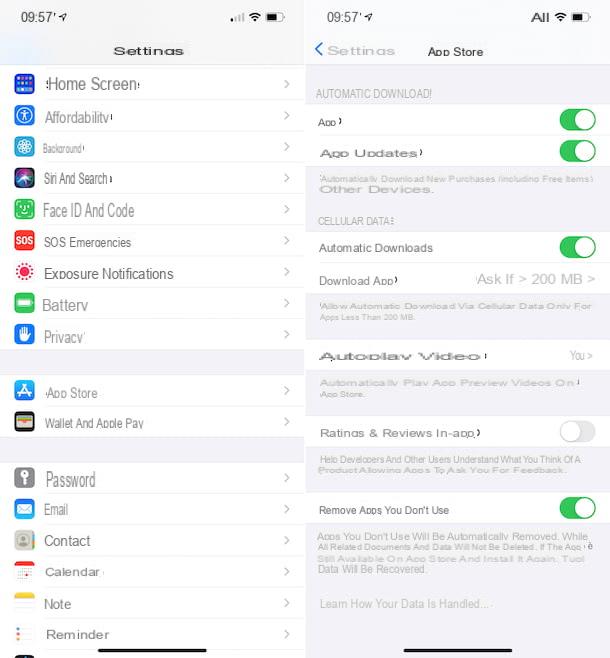
Se você quiser evitar ter que desinstalar aplicativos no iPhone de uma forma "manual", você pode decidir habilitar uma função especial do iOS que permite remover automaticamente aplicativos menos usados, enquanto deixa quaisquer documentos e dados relacionados no dispositivo.
Se você estiver interessado nisso, você pode habilitar a funcionalidade mencionada tocando no ícone de Configurações (aquele em forma de roda de engrenagem) presente na tela inicial e / ou na biblioteca de aplicativos, selecionando o item app Store presente na nova tela exibida e trazendo ON o interruptor localizado próximo à opção Remova os aplicativos que você não usa e pronto.
Além do que acabei de indicar, você pode habilitar a função de remoção automática de aplicativos selecionando o item Geral na tela principal de Configurações do iOS, em seguida, tocando no texto IPhone espacial e tocando no link Habilidades que você encontra ao lado do item Remova os aplicativos que você não usa na secção dicas que está localizado no topo.
Como desinstalar aplicativos para iPhone do computador
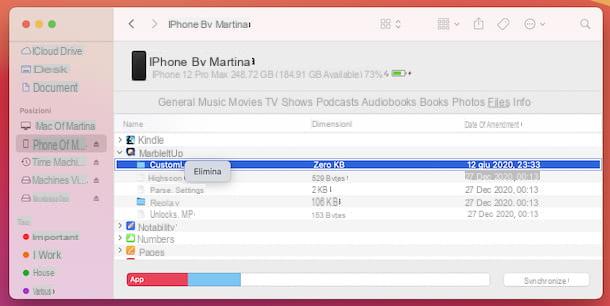
Você está se perguntando se é possível desinstalar aplicativos no iPhone realizando ações também do computador? A resposta infelizmente é não. No passado, isso era viável, mas no momento em que este tutorial foi escrito, essa não é mais uma opção contemplada pela Apple. Mas o que você pode fazer é remover todos os arquivos associados a quaisquer aplicativos em seu iPhone, o que pode ser útil se você quiser remover aplicativos específicos porque deseja se livrar dos dados associados a eles.
Para realizar a operação descrita acima, se você tiver um computador Windows, você pode aproveitar o uso de iTunes, o programa oficial da Apple dedicado ao gerenciamento da biblioteca multimídia e dispositivos iOS e iPadOS. Se você ainda não baixou e instalou no seu PC, faça-o com antecedência, seguindo as instruções que dei no meu guia sobre o assunto.
Su MacOSPor outro lado, não há necessidade de baixar e instalar nenhum software, pois tudo o que é necessário para gerenciar o iPhone e o iPad a partir de um computador já está presente no sistema operacional. Neste caso, no entanto, o iTunes não está disponível, que foi eliminado dos programas "padrão" do Mac a partir da versão 10.15 do sistema operacional (Catalina). No entanto, seus recursos de gerenciamento e sincronização foram "incorporados" em uma seção específica do Finder, o gerenciador de arquivos do sistema operacional “bitten apple”.
Dito isso, para desinstalar os aplicativos do iPhone de um computador, primeiro conecte o "iPhone por" ao PC ou Mac, usando o Cabo relâmpago fornecido e aguarde a janela do iTunes ou do Finder abrir. Se isso não acontecer, você pode fazer isso selecionando o link para o iTunes que você encontra no menu Iniciar Windows ou oícone Finder (aquele com o rosto sorridente) que você encontra no barra de doca do macOS.
Se esta é a primeira vez que você conecta o iPhone ao computador, autorize também selecionando oícone do dispositivo que está à esquerda e clicando no botão Autorizar apareceu na tela do iTunes ou do Finder. Em seguida, desbloqueie o iPhone, toque no item Autorizar em resposta ao aviso que você vê aparecendo na tela e tipo o código de desbloqueio do smartphone da Apple.
Neste ponto, acesse a seção Envie o (no iTunes você encontrará o item relevante no menu alternal esquerdo, enquanto no Finder ele está colocado no topo), selecione os dados dos aplicativos que deseja remover da lista que é proposta a você, clique com o botão direcção em isso, escolha o item excluir no menu de contexto, confirme suas intenções pressionando o botão excluir em resposta ao aviso que aparece na área de trabalho e pronto.
Depois disso, lembre-se de desconectar o iPhone do computador clicando no botão Ejetar que você encontra noícone do iPhone na parte esquerda da janela do iTunes ou na janela do Finder e desconecte o cabo do dispositivo do computador.
Como desinstalar aplicativos pagos do iPhone

Você baixou alguns aplicativo pago e agora você gostaria de entender como desinstalá-los? Informo que você pode fazer isso implementando os mesmos procedimentos que já expliquei nas linhas anteriores, agindo na tela inicial e na App Library, nas configurações do iOS, automaticamente e de um computador, absolutamente nada mudanças e, eu vou te contar mais, o feito para ir e removê-los não implica de forma alguma ter que perder a compra realizada.
Todos os aplicativos adquiridos, na verdade, permanecem vinculados ao ID Apple com o o que foram adquiridos. Conseqüentemente, eles podem ser removidos do iPhone como o quequer outro aplicativo gratuito, mas, se necessário, também podem ser baixados novamente, como expliquei no meu guia sobre o assunto, sem ter que pagar novamente. O único caso em que não é possível prosseguir com o download dos aplicativos adquiridos que foram desinstalados é quando eles não estão mais disponíveis na App Store.
A fala muda, no entanto, para aplicativo de assinatura. Para verificar as assinaturas em andamento e eventualmente desativá-las, vá para a seção Configurações> [seu nome]> Assinaturas do iOS. Mais informações aqui.
Como desinstalar aplicativos para iPhone

























